Pada tutorial kali ini saya akan memberitahu bagaimana cara mendapatkan lisensi mikrotik secara gratis dan legal di situs resminya mikrotik.com, seperti yang telah saya behas di artikel sebelumnya lisensi mikrotik terbagi menjadi beberapa level, mulai dari level 0 sampai level 6 dimana pembagian level ini berdasarkan kemampuan dari fitur yang bisa di gunakan user, semakin besar level maka semakin besar kemampuan dari level tersebut.
Diantara ke 7 level tersebut, yang akan saya bahas di artikel ini adalah cara mendapatkan lisensi mikrotik level 1, karena hanya level 1 saja yang bisa kita dapatkan secara gratis dan legal langsung dari situs resminya, sedangkan untuk level-level lainya kita harus membayar untuk mendapatkanya. jika kalian ingin tahu fitur apa saja yang bisa kalian dapatkan dengan level 1, kalian bisa melihat penjelasanya di artikel sebelumnya, tinggal klik saja link artikel di bawah ini :
Artikel terkait :
Perbedaan Fitur dan Harga Level Lisensi RouterOS Mikrotik #0010
1. Buka situs https://mikrotik.com/ | Blues Pedia
Jika kalian belum punya account di mikrotik.com, langkah pertama yang harus kalian lakukan adalah membuat account terlebih dulu, caranya buka situs https://mikrotik.com/ lalu klik menu account (posisinya ada di sebelah ujung kanan), setelah itu kalian akan di arahkan ke halaman login mikrotik.com, kalo belum berubah penampilanya akan seperti ini :
2. Register Account | Blues Pedia
2. Register Account | Blues Pedia
Di halaman tersebut klik navigasi "Register" dan kalian akan di arahkan ke halaman register, tampilanya akan seperti ini :
Seperti yang kalian lihat, di halaman register ada beberapa form yang harus di isi, seperti alamat email, nama lengkap, alamat, dan no telpon. Isilah semua data-data tersebut dengan benar ya terutama alamat email yang nantinya akan di gunakan untuk verifikasi akun. Jika semua form sudah terisi klik saja tombol "Register".
3. Verifikasi Account | Blues Pedia
Setelah kalian mendaftar, mikrotik.com akan mengirimkan sebuah email yang isinya beruapa username dan password yang di gunakan untuk login ke situs mikrotik.com. Jika kalian sudah melakukan pendaftaran akun, maka cek segera inbox email kalian ya.
4. Login | Blues Pedia
Jika kalian sudah menerima email dari mikrotik.com, buka kembali halaman Account Mikrotik (Poin no 1), di halaman tersebut isi username dan password yang sudah di berikan melalui email, jika langsung saja klik Login.
5. Halaman Utama Account Mikrotik | Blues Pedia
Jika username dan password yang kalian input benar, maka kalian akan di arahkan ke halaman utama account mikrotik.com, di halaman tersebut pada bagian sebelah kiri kalian akan melihat banyak sekali link navigasi, salah satunya cari dan klik navigasi "Make a demo key".
6. Cek Software ID RouterOS | Blues Pedia
Sebelum lanjut ke tahap selanjutnya, ada satu hal yang harus kita cek terlebih dulu yaitu software ID dari RouterOS yang kalian gunakan, Software ID ini dibutuhkan ketika nanti kalian akan meregenerate lisensi key di tahap selanjutnya. Untuk cara mengeceknya jika kalian menggunakan winbox, klik menu system lalu license atau tuliskan script system license print.
7. Regenerate License Key | Blues Pedia
Langkah selanjutnya di halaman "Make a Demo Key", isi software ID sesuai dengan software id yang sesuai dengan RouterOS yang sedang kalian gunakan., sebelum kalian klik navigasi "Generate" pastikan terlebih dulu Sofware ID yang kalian tuliskan sesuai / sama, karena jika berbeda maka lisensi key tidak akan bisa di gunakan. Jika sudah sepenuhnya yakin 100% langsung saja klik "Generate".
8. Copy-Paste Licensi Key | Blues Pedia
Tunggu sebentar ketika situs mikrotik memproses Software ID yang kalian input dan tak begitu lama situs mikrotik.com akan menampilkan serial key yang sesuai dengan sofware ID yang di input, jika sudah muncul copy semua Lisensi keynya. lalu pindah ke Winbox, buka kembali tampilan License lalu klik tombol "paste key".
9. Reboot System | Blues Pedia
Jika berhasil, maka system mikrotik akan meminta untuk merestart sysemnya, klik OK atau yes saja jika muncul sebuah dialog box, agar system mikrotik segera mereboot systemnya.
10. Cek Level Lisensi | Blues Pedia
Login kembali ke mikrotik yang kalian gunakan menggunakan windows, lalu buka kembali halaman lisensi nya dan cek level lisensinya, jika berhasil maka status lisensi levelnya akan berubah yang tadinya 0 menjadi 1.
Bagaiamana mudah bukan ?, itulah tahap demi tahap Cara Mudah Mendapatkan Lisensi Resmi Mikrotik.com Gratis, semoga dengan adanya artikel ini bisa bermanfaat bagi kalian ya, baiklah saya rasa cukup sekian tutorial kali ini, sampai jumpa, salam admin Blues Pedia :D.



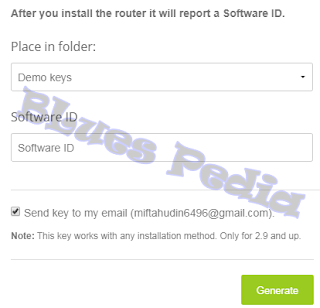

0 Response to "Cara Mudah Mendapatkan Lisensi Resmi Mikrotik.com Gratis #0013"
Post a Comment